win10用户想要尝尝鲜换个win7系统,可是一换上win7系统之后,就发现任务栏中没有快速启动栏,我们都知道快速启动栏可以在不显示桌面的情况下能够方便的使用,那Win7如何添加快速启动栏?下面,小编给大家分享Win7添加快速启动栏的方法。
在先于win7之前的其他windows系统中有一个快速启动的区域,一些常用软件可以在里面实现快速启动,但是到了win7系统中,就不见了这个快速启动区域。其实这个快速启动的功能还是存在的,只是在win7中已经被设置取消了。下面,小编将win7快速启动栏带回来。
Win7如何添加快速启动栏
在任务栏上右键 -> 工具栏 -> 新建工具栏。

Win7图-1
在文件夹里面输入这个路径,然后按回车:
%userprofile%\AppData\Roaming\Microsoft\Internet Explorer\Quick Launch

添加启动栏图-2
在任务栏上空白处右键,把锁定任务栏的勾去掉。然后在 Quick Launch 的位置右键,把显示文本和显示标题的勾全部去掉。

Win7图-3
现在任务栏已经解锁。我们可以自由的拖动上面的东西。稍微用点力,需要乾坤大挪移一下。把快速启动栏往左拖到不能再拖的位置。然后把任务栏往右拖,快速启动栏自动就到了最左边。

启动栏图-4
小马激活win7旗舰版,小编教你小马怎么激活win7旗舰版
win7系统从问世以来不断的被越来越多的人所接受,但是一般家庭版和专业版的限制比较多,很多软件就会不能安装,所以升级到Win7旗舰版就很重要了,那旗舰版?下面,小编跟大家说说激活系统.
现在原先的任务栏中还有不少程序。你可以一一将它们去掉。右键点程序图标,选将此程序从任务栏解锁。
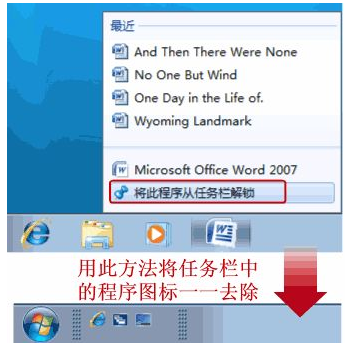
添加启动栏图-5
最后,把任务栏锁定就全搞定了。
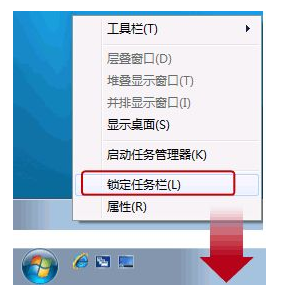
添加启动栏图-6
右键-开始-属性,勾选使用小图标-确定。
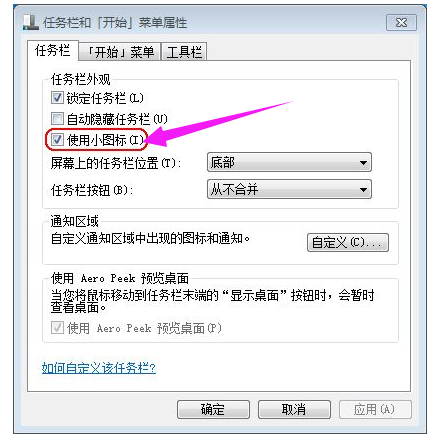
添加启动栏图-7
最终效果:

快速启动栏图-8
以上就是Win7添加快速启动栏的方法。
快速启动任务栏的使用能够方便用户的操作,不用找个常用的软件还要打开各种文件夹才能找到,有了这个快速启动栏,只要简单一点,就可以很轻松地打开用户要使用的软件了,是不是很方便呢?
如何添加网络打印机,小编教你如何添加网络打印机
打印机是大家日常办公中常用的设备之一,很多人有安装过打印机的经历,最常见的方法就是通过打印机自带的驱动光盘来进行安装.有用户问网络?下面,小编跟大家说说网络打印机.






